Для мобильных устройств Huawei и Honor доступен альтернативный источник для установки и обновления привычных приложений — Huawei App Gallery, магазин приложений, игр, книг, музыки и фильмов. Магазин является аналогом всем известному Google Play Market и не отстает от него по функциональности и удобности в использовании. Количество скачиваний приложения значительно растет с каждым днем, что показывает серьезность в планах компании Huawei на рост в данной нише рынка.
Как скачать приложение AppGallery на Huawei и настроить на своем мобильном устройстве
- Перейдите из браузера в смартфоне на официальный сайт мобильных сервисов Huawei — https://huaweimobileservices.com/ru/appgallery-russian/
- Нажмите на ссылку «Download Here!».
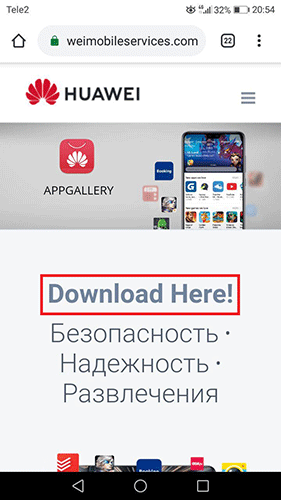
- Выберите директорию для скачиваемого файла и нажмите кнопку «Скачать».

- Может появиться уведомление о том, что данный файл может навредить вашему устройству. Сайт является официальным, поэтому со спокойствием нажмите на «Ок». Главное, при переходе на сайт удостоверьтесь в правильности ввода ссылки.

- Дождитесь полного скачивания файла.

- Перейдите в приложение «Файлы» из основного меню вашего смартфона.

- Выберите «Приложения».

- Здесь указаны установленные приложения и доступные установки. Снова выберите вкладку «Приложения».

- Кликните по установочному пакету «appgallery_9.0.0.303.apk».

- На смартфоне может быть заблокирована установка приложений из неизвестных источников, поэтому активируйте разрешение через настройки.

- В настройках пункта «Неизвестные источники» сдвиньте ползунок для активации.

- Высветится уведомление с предупреждением. Нажмите на «Ок».

- Произойдет активация, ползунок активации сменит положение. Перейдите назад в загрузку приложения, кликнув по иконке возврата в предыдущее меню.

- Выберите «Установить».

- Откройте установленное приложение AppGallery.

- Для полного функционирования разрешите приложению выполнять вызовы и управлять ими.

- Просмотрите уведомление о конфиденциальности, нажмите «Далее».

- Выберите позицию «Принимаю». Для более полного ознакомления с соглашением есть возможность просмотра положений документа «Соглашение с пользователем Appgallery».

- Подтвердите страну проживания.

- На ознакомительной странице при желании выключите автообновление по Wi-Fi и перейдите на главную. Если оставить опцию включенной, то все установленные приложения будут автоматически обновляться в фоновом режиме при подключении к сети Wi-Fi.

- Обновите приложение Huawei AppGallery до актуальной версии, так как в самом магазине приложений обновления магазина появляются раньше, чем на официальном сайте.

- Выберите по какой сети произойдет загрузка и будет ли скачивание по данной сети разовое или на постоянной основе.

- Дождитесь полной установки приложения.

- В основном меню смартфона кликните по ярлыку установленного приложения.

- При загрузке автоматически открывается вкладка «Избранное». Здесь представлены самые популярные и наиболее скачиваемые приложения и игры, а также интересные новинки и последние обновления.

- Вкладка «Категории» позволит выбрать определенный раздел и подобрать приложение по количеству скачиваний и отзывам. Доступны много различных категорий, например, игры, автомобили, бизнес, дети, инструменты, здоровье и др.

- Во вкладке «Лучшее» представлены рейтинги наиболее скачиваемых приложений и игр.

- Вкладка «Управление» включает в себя доступные обновления установленных приложений, диспетчер установки, установочные пакеты и возможность очистки памяти.

- Вкладка «Я» содержит в себе личный кабинет пользователя, доступные акционные предложения, отзывы пользователя, историю всех покупок в приложении, настройки приложения, справку по работе и функциям App Gallery, форму обратной связи и сведения о приложении.

Если у вас остались вопросы по установке приложения App Gallery от Huawei на ваш смартфон, напишите нам в комментариях.


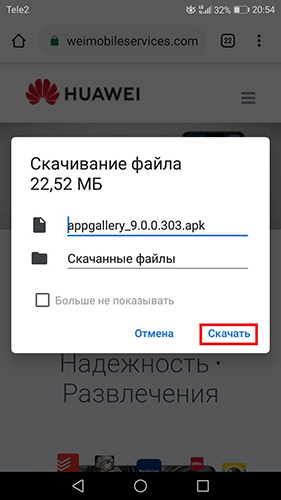
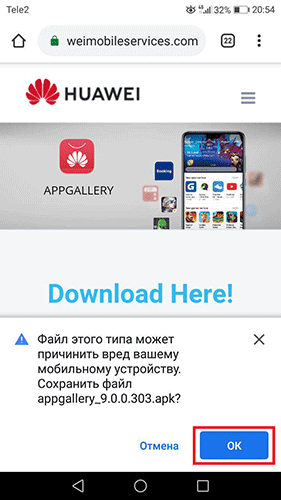
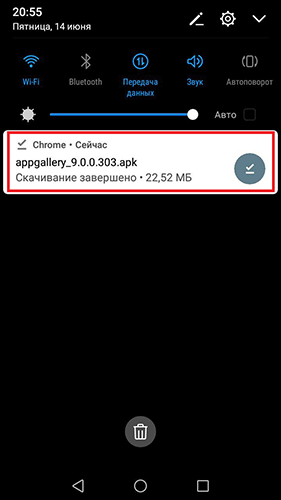
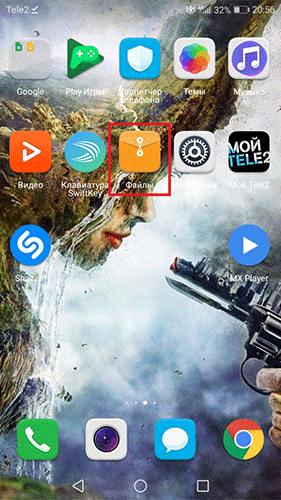
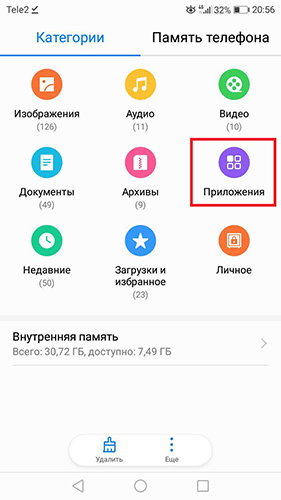
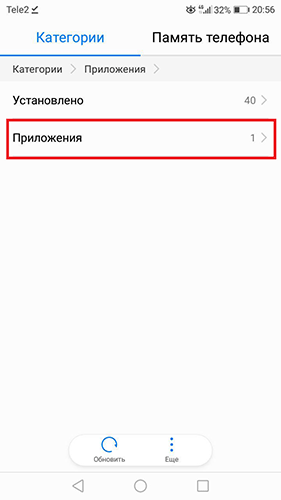
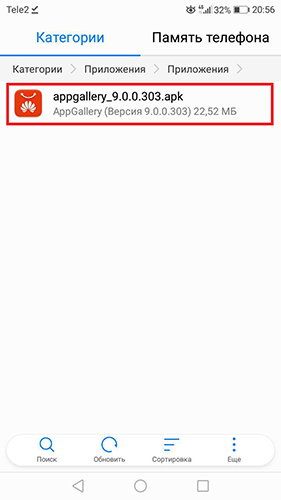
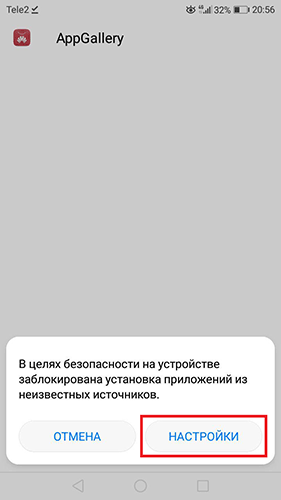
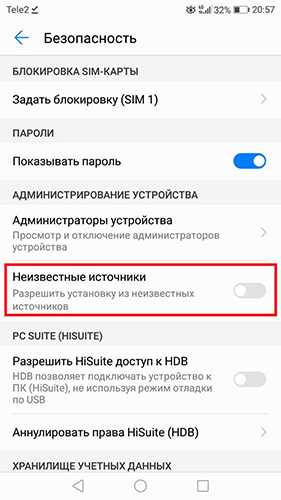
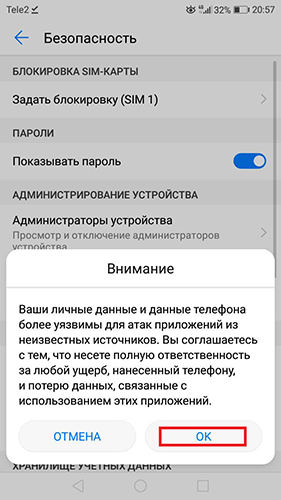
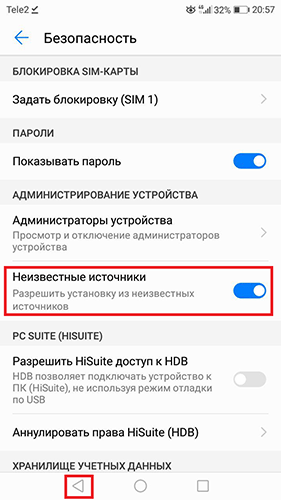
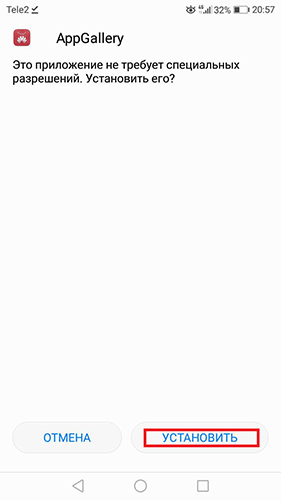
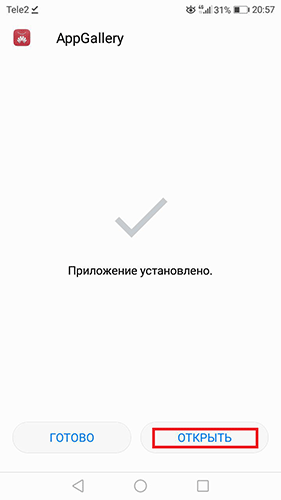

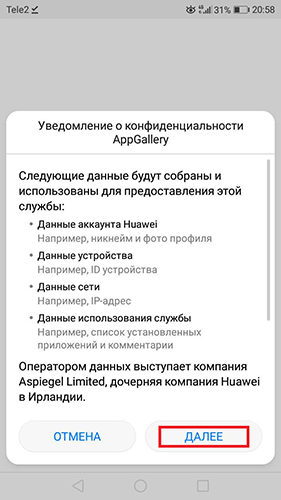
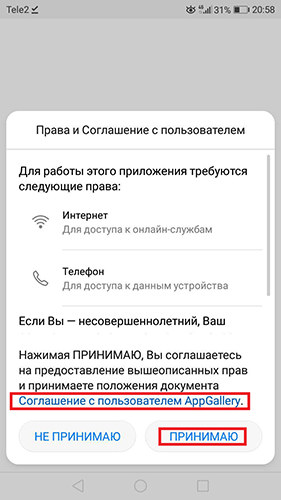
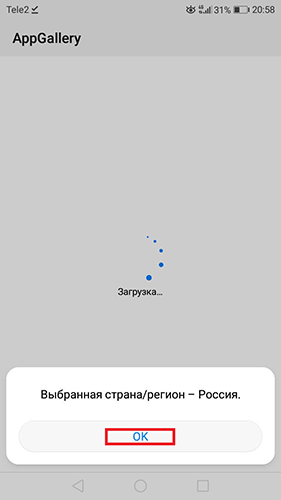
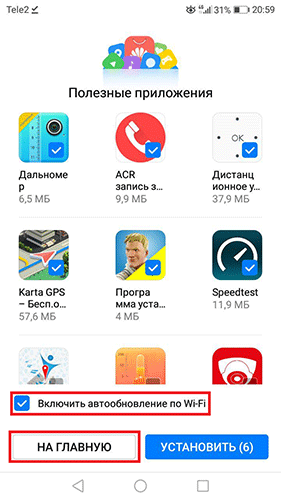
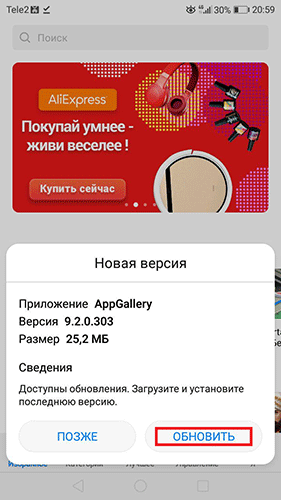
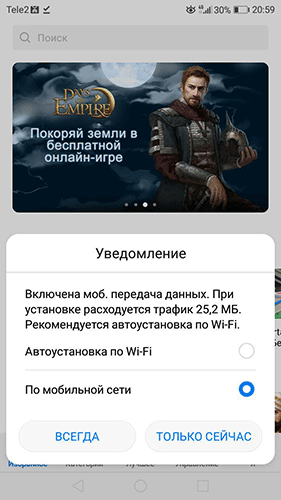
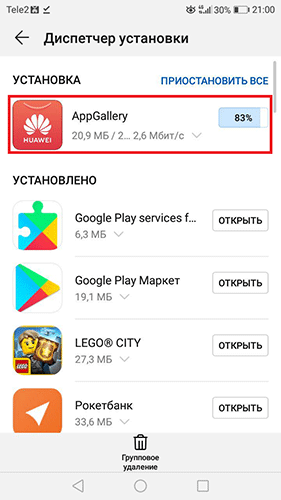
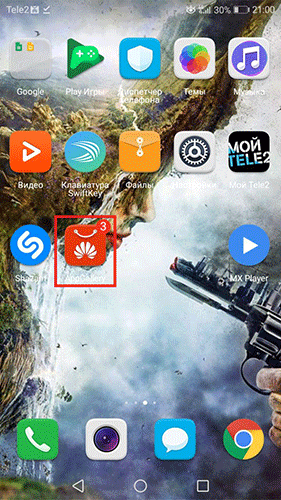
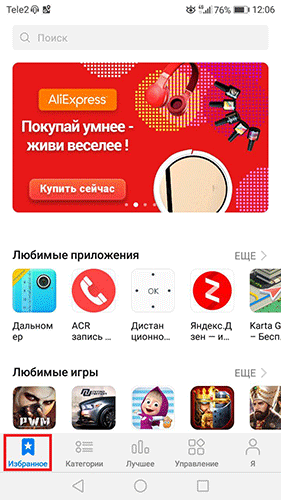
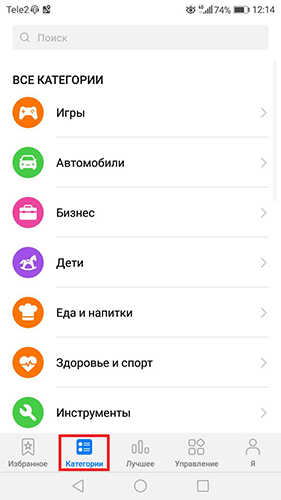
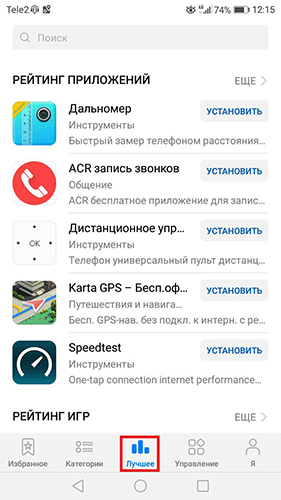
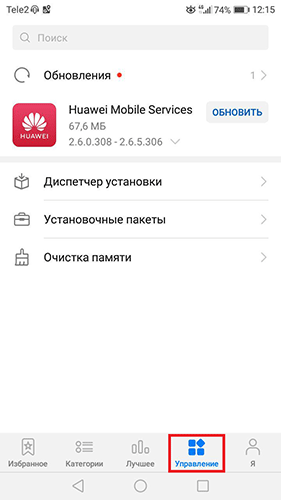
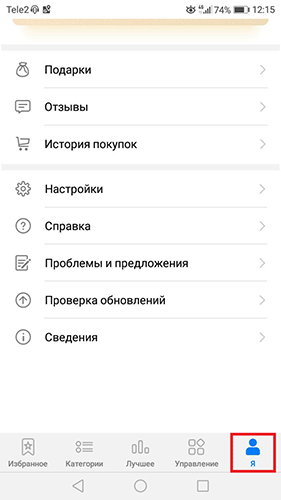
Здравствуйте, у меня самсунг, но магазином приложений пользуюсь. Как и где включить настройку, что бы после установки приложений из магазина, на главном экране появлялся ярлык этого приложения?
Почему не могу купить боевой пропуск в Wot Blitz
Здравствуйте. Вместо appgallery открывается huawei educenter. И более ничего. Что не так с приложением?
Huawei Mobile Services (HMS Core) установи
Это всё замечательно, что вы решили обрести суверенитет, только вот посетив офиц сайт Галереи на Русском так и не увидел, где и как отправить своё приложение на модерацию для размещения в магазине, а вы сами понимаете, без соревновательности идеи, возможностей и конкурентов, площадку ждёт застой, и смените уже название на нематерное.
С установкой этого приложения больше половины рекламных приложений оно не даёт установки их. Включая и из плей маркет. Так что удаляю к чёртовой бабушке без сожаления.
Как с ними связаться нет обратной связи обещали монеты за установку но ничего не дали. Их галерея обычное китайское кидалово.
Здравствуйте. Установила игру, играла и появилось окошко, обновите приложение, нажимаешь обновить а выходит это обновление не доступно в вашем регионе, игра не открывается. Это уже вторая игра, так осталось висеть это окошко, игру удалила. Теперь опять тоже самое
Я зделал Пакупку в игре и пол месяца так и нет ответа с карты деньги сняли. Куда только не писал. Ваше приложение обманыавет
Учебник русского языка можно скачать бесплатно.
Здравствуйте. Все делаю по инструкции, но прилодение не устанавливается. В чем может быть причина?
Здравствуйте! Мне нужно определённое приложение которого нет в эп галереи. Как можно узнать когда оно появиться и появиться ли вообще?